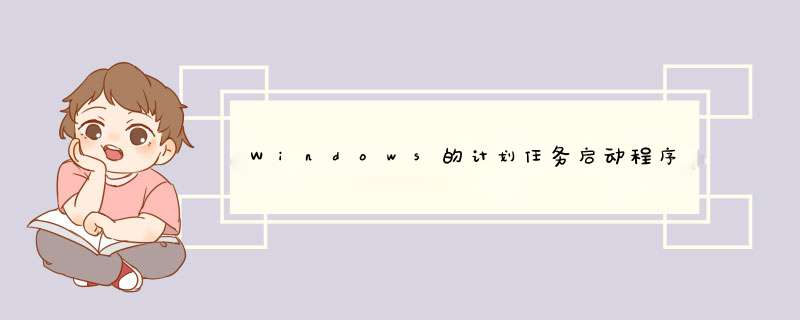
1,同时按下键盘上的win+r键,输入“taskmgr”,然后按下回车,打开任务管理器窗口。
2,打开任务管理器之后,点击上方的“启动”选项卡。
3,在启动选项卡中,找到想要设置的启动程序,点击该程序。
4,右键点击,就可以在d出的菜单中进行“启用/禁用”和设置属性等 *** 作,来设置启动程序参数。
'Win32_ScheduledJob Create 方法的格式:'uint32 Create(
' [in] string Command, '计划服务要执行的命令、批处理或可执行程序(与命令行参数一起)
' [in] datetime StartTime, '计划任务执行的时间,比如在23:01:05执行上面的命令、批处理或可执行程序
' [in, optional] boolean RunRepeatedly,'是否反复执行,当为 False时,只执行一次
' [in, optional] uint32 DaysOfWeek,'此参数是指每星期几执行计划任务,下面的例子里是一星期每天都执行
' [in, optional] uint32 DaysOfMonth, '这个参数是指一个月里的那天执行计划任务,下面的例子里省略了
' [in, optional] boolean InteractWithDesktop, '这个参数是指计划任务是否可以与前台用户交互,下面的例子省略了
' [out]uint32 JobId '这个参数用于获取到创建计划任务完成后的ID
')
'该方法返回一个整数,其意义分别如下:
'0 - 成功完成,
'1 - 不支持,
'2 - 访问被拒绝,
'8 - 出现不明故障,
'9 - 未发现路径,
'21 - 参数无效,
'22 - 服务尚未启动,
'JobId可以在完成后直接读取,这是计划任务的ID,用于指定删除那个任务
'例:
Set objWMIService = GetObject("winmgmts:{impersonationLevel=impersonate}!\\.\root\cimv2")
Set objNewJob = objWMIService.Get("Win32_ScheduledJob")
errJobCreated = objNewJob.Create( _
"J:\bat\修改IP_2.bat", _
"********230105.000000+480", _
True , _
1 OR 2 OR 4 OR 8 OR 16 Or 32 OR 64 , _
, _
, _
JobID)
Select Case errJobCreated
Case 0 State = "成功完成"
Case 1 State = "不支持"
Case 2 State = "访问被拒绝"
Case 8 State = "出现不明故障"
Case 9 State = "未发现路径"
Case 21 State = "参数无效"
Case 22 State = "服务尚未启动"
Case Else State = "状态未知"
End Select
Wscript.Echo "创建计划任务:" &State &vbcrlf &"计划任务的ID:" &JobId
电脑自带的自动关机
桌面右击,选新建快捷方式,在输入框输入以下内C:WINDOWSsystem32shutdown.exe -a
windows7可以实现自动关机的功能,当我们长时间离开电脑,又想让电脑关闭系统时怎么办,这时就会使用上系统的计划任务,我们可以设备一个计划任务程序,以达到在某一设定好的时间内让系统自动关闭。
下面,我就讲一下如何实现这个功能。
第一步:在“任务计划”中创建基本任务
右键点击“计算机”,选择“管理”;
在“系统工具”中选择“任务计划程序”,在右侧的“ *** 作”栏选择“创建基本任务”;
第二步:设置任务的触发时间、脚本和参数
在d出的'“创建基本任务向导”中输入基本任务的名称(如:“关机”);
点击“下一步”;
设置触发器触发时间(如:“每天”);
点击“下一步”;
设置开始日期、具体时间及发生频率;
点击“下一步”;
选择触发任务时执行的 *** 作类型:“启动程序”、“发送电子邮件”或“显示消息”;
点击“下一步”;
点击“程序或脚本”文本框旁的“浏览”,在“打开”窗口依次打开“计算机”>“本地磁盘(C:WindowsSystem32shutdown.exe),打开”;
可以看到脚本文本框内显示出所选脚本的路径“C:WindowsSystem32shutdown.exe”;
在“添加参数”本文框内输入“-s”;
电脑如何设置自动关机7
点击“下一步”;
点击“完成”。
设置完成后,到指定时间关机时会出现“您将要被注销”的提示,默认30秒后自动关机。
欢迎分享,转载请注明来源:内存溢出

 微信扫一扫
微信扫一扫
 支付宝扫一扫
支付宝扫一扫
评论列表(0条)